 |
 |
|
||
 |
||||
Scannen im Standard Modus
Wenn Sie Home Mode (Standard Modus) wählen, wird das Fenster Home Mode (Standard Modus) von Epson Scan geöffnet.
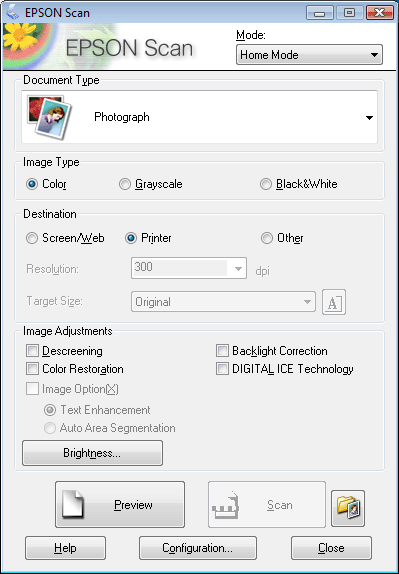
 |
Legen Sie die Vorlage(n) auf das Vorlagenglas. Anweisungen finden Sie in einem dieser Abschnitte.
|
Dokumente oder Fotos: Einlegen von Dokumenten und Fotos
Filme oder Dias: Einlegen von Filmen oder Dias
 |
Starten Sie Epson Scan. Weitere Anweisungen finden Sie unter Starten von Epson Scan.
|
 |
Wählen Sie Home Mode (Standard Modus) in der Liste Mode (Modus). Weitere Anweisungen finden Sie unter Ändern des Scanmodus.
|
 |
Klicken Sie auf den Pfeil, um die Liste Document Type (Vorlagenart) zu öffnen, und wählen Sie die Vorlagenart, die gescannt werden soll.
|
 |
Wählen Sie Color (Farbe), Grayscale (Graustufen) oder Black&White (Schwarzweiß) als Image Type (Bildtyp).
|
 |
Klicken Sie im Feld Destination (Ziel) auf die Schaltfläche, die der beabsichtigten Verwendung des gescannten Bilds entspricht.
|
Screen/Web (Monitor/Web) für Bilder, die Sie nur auf dem Monitor anzeigen oder ins Internet stellen möchten.
Printer (Drucker) für Bilder, die Sie drucken oder mit einem OCR-Programm (optische Zeichenerkennung) in editierbaren Text konvertieren möchten.
Other (Benutzerdefiniert), wenn Sie eine bestimmte Auflösung für andere Zwecke wählen möchten.
Epson Scan wählt eine Standardauflösung auf der Basis der von Ihnen unter Destination (Ziel) vorgenommenen Einstellung. Falls Sie Other (Benutzerdefiniert) als Destination (Ziel) gewählt haben, finden Sie diesbezüglich Anweisungen unter Wählen der ScanAuflösung.
 |
Klicken Sie auf Preview (Vorschau), um eine Bildvorschau anzuzeigen. Das Fenster Preview (Vorschau) mit einer Vorschau des Bilds wird geöffnet. Weitere Anweisungen finden Sie unter Vorschau und Anpassen des Scanbereichs.
|
 |
Falls erforderlich, können Sie die Bildqualität ändern. Weitere Anweisungen finden Sie unter Anpassen der Farbe und weitere Bildeinstellungen.
|
 |
Klicken Sie auf den Pfeil, um die Liste Target Size (Zielgröße) zu öffnen und erforderlichenfalls die Größe des gescannten Bilds zu wählen. Sie können Bilder in ihrer ursprünglichen Größe scannen oder sie durch die Auswahl von Target Size (Zielgröße) beim Scannen vergrößern oder verkleinern. Weitere Anweisungen finden Sie unter Wählen der Scan-Größe.
|
 |
Klicken Sie auf Scan (Scannen).
|
Der anschließende Ablauf ist davon abhängig, wie Sie den Scanvorgang gestartet haben. Weitere Anweisungen finden Sie unter Fertigstellen des Scanvorgangs.